
Conseils pratiques : brancher votre pc à un home cinéma
Comment relier un home cinéma à un PC via une connexion Bluetooth
Vous envisagez de connecter votre PC à votre home cinéma tout en vous affranchissant des inconvénients des câbles encombrants? Grâce à la technologie Bluetooth, vous pouvez établir une connexion sans fil robuste, vous permettant de profiter pleinement de votre système audio avec une qualité sonore exceptionnelle, sans compromis. Que vous souhaitiez diffuser des films, de la musique ou des jeux, la connexion Bluetooth offre une solution pratique et efficace pour transformer votre expérience audio-visuelle. Voici un guide détaillé pour relier votre PC à un home cinéma via Bluetooth, en garantissant une performance optimale et une installation simple et rapide.
Étape 1 : Assurez-vous que les deux appareils sont compatibles
Avant de commencer, il est crucial de s’assurer que tant votre PC que votre home cinéma sont équipés de la fonctionnalité Bluetooth. Cette technologie, désormais omniprésente, est intégrée dans la majorité des systèmes home cinéma modernes, ainsi que dans la plupart des ordinateurs récents. Cependant, si votre PC ne possède pas de Bluetooth intégré, il existe une solution simple : un adaptateur Bluetooth USB. Cet accessoire compact et abordable permet de doter instantanément votre ordinateur de la connectivité Bluetooth, ouvrant ainsi la voie à une expérience audio sans fil fluide et sans tracas. Assurez-vous que votre adaptateur est compatible avec les normes Bluetooth actuelles pour bénéficier de la meilleure qualité de connexion possible.
Étape 2 : Activez le Bluetooth sur vos appareils
Commencez par activer le Bluetooth sur votre PC. Pour cela, allez dans les paramètres Bluetooth de votre ordinateur (souvent accessibles via le menu des paramètres ou directement depuis la barre des tâches). Activez ensuite le Bluetooth de votre home cinéma en suivant les instructions du manuel de votre appareil, généralement cela implique d’accéder au menu des paramètres audio du home cinéma.
Étape 3 : Appairage des appareils
Une fois que le Bluetooth est activé sur les deux appareils, votre home cinéma devrait apparaître dans la liste des appareils disponibles sur votre PC. Sélectionnez-le pour initier le couplage. Si une demande de code apparaît, saisissez le code fourni dans le manuel de votre home cinéma ou suivez les instructions à l’écran.
Étape 4 : Profitez de votre son sans fil
Une fois l’appairage effectué avec succès, votre PC et votre home cinéma se connecteront automatiquement chaque fois que les deux appareils seront allumés et à portée l’un de l’autre. Vous pourrez ainsi profiter de vos films, séries, musiques ou jeux vidéo avec une qualité sonore optimale, sans avoir à vous soucier des contraintes liées aux câbles.
Pourquoi opter pour un home cinéma à connexion Bluetooth?
Choisir un home cinéma avec connexion Bluetooth présente de nombreux avantages. Non seulement cette solution vous épargne les tracas des branchements filaires, mais elle vous offre également une grande flexibilité dans l’agencement de votre espace. Vous n’êtes plus limité par la longueur des câbles, et vous pouvez placer vos enceintes où bon vous semble. De plus, la qualité du son reste excellente, et la connexion sans fil ne compromet pas la clarté ni la puissance de l’audio. Enfin, ces enceintes Bluetooth sont compatibles avec une large gamme d’appareils, ce qui les rend polyvalentes et faciles à utiliser au quotidien.
Avec un home cinéma à connexion Bluetooth, vous pouvez donc transformer votre espace en véritable salle de cinéma, tout en bénéficiant de la liberté et de la simplicité qu’offre le sans fil.
Si vous avez choisi la solution de relier votre PC à votre amplificateur home cinéma c’est pour deux principales raisons. Premièrement, pour profiter de votre configuration en Home Cinéma. Deuxièmement, pour profiter de la musique dématérialisée stockée sur votre PC. Dans ce cas plusieurs possibilités peuvent se présenter en fonction de la nature d’entrée de l’ampli home cinéma que vous souhaitez relier et de la carte son.
Dans le cas de l’utilisation d’un ordinateur (fixe ou portable), pour afficher l’image sur un téléviseur, un vidéoprojecteur, etc. Il est généralement possible d’utiliser un câble VGA, DVI ou HDMI (si le diffuseur dispose d’une entrée compatible). Les connectiques VGA et DVI ne permettent pas de prendre en charge le transport des signaux sonores, et les ordinateurs disposant d’une sortie HDMI ne permettent pas toujours de diffuser le son de l’ordinateur sur cette sortie (avec ceux qui le permettent, il peut s’avérer nécessaire de modifier la configuration de la carte audio de l’ordinateur afin d’obtenir le son sur cette sortie).
Configuration du software de votre ordinateur
Lorsqu’un ordinateur est connecté à un diffuseur, pour obtenir l’image sur ce dernier, il peut s’avérer nécessaire d’activer la sortie vidéo utilisée, dans les réglages de la carte graphique, ou bien par le biais d’une combinaison de touches (sur certains ordinateurs portables notamment).
Schéma de configuration de la carte son :
Il peut aussi être nécessaire de paramétrer la résolution ainsi que la fréquence des signaux vidéo, transmis par la carte graphique, avec des caractéristiques supportées par le support d’affichage (Tv ou rétroprojecteur).
Étape de configuration de la carte son du PC : Il faut configurer ta carte son en allant sur ses réglages spécifiques (driver) en cochant la sortie optique. Normalement elle doit être en stéréo sur les sortie analogiques.
Brancher le PC à l’entrée numérique optique ou coaxiale de l’ampli home cinéma
Là encore, il est très simple de brancher votre PC à un système audio, qu’il s’agisse d’un téléviseur, d’un amplificateur ou à un kit d’enceintes amplifiées. Tous les ordinateurs disposent au moins d’une sortie analogique stéréo (au format mini-jack) qui pourra être reliée à une TV, à une chaîne Hi-Fi ou à un amplificateur via un câble « mini-jack vers RCA stéréo ». La majorité des cartes sons et cartes mères des nouvelles génération d’ordinateurs proposent même une connectique analogique 5.1 (3 prises mini-jack) ou 7.1 (4 prises mini-jack) pour profiter d’un son multicanal sur votre système audio.
Certaines cartes mères ou cartes sons disposent également de sorties audio numériques (optique et coaxiale) qui, une fois branchées sur un amplificateur, vous feront également bénéficier d’un son en 5.1 par le biais d’un seul câble.
Brancher le PC en HDMI sur l’ampli
Terminons avec la connectique HDMI que l’on qualifie souvent de remplaçante de la prise Péritel puisqu’elle peut véhiculer à la fois l’image et le son. Si votre PC est branché en HDMI à la TV, vous aurez un son stéréo seulement, mais connecté sur un amplificateur, vous pourrez obtenir un son 5.1 ou 7.1.
De la même façon qu’avec un lecteur DVD ou Blu-ray, vous pourrez indiquer à l’ordinateur quelle sortie audio utiliser (analogique, numérique, HDMI). Cela se passe sous Windows dans le gestionnaire de son, tout simplement. En revanche, il n’existe aucune solution actuellement permettant d’utiliser simultanément 2 sorties audio différentes.
Dans le cas ou votre ampli home cinéma n’est pas doté d’une entrée numérique (ou votre carte son ne dispose pas d’une sortie numérique), vous pouvez utiliser une liaison analogique via un câble jack 3.5mm / rca stéréo, en branchant le jack sur la sortie casque (ou ligne) de la carte son, et les deux rca (rouge / blanc) sur une entrée ligne de libre du « home cinéma ».
Les DAC audio avec amplificateurs intégré permettent à l’aide d’un câble USB de transformer les données numériques issus d’un PC fixe ou portable en un son analogique de haute qualité. Pour plus de détail sur l’utilité d’un DAC référer vous à l’article: Le meilleur DAC audiophile compatible Airplay.
Brancher votre PC au réseau local :
Si votre PC est relié à un réseau local (wifi ou Ethernet) certaines possibilités s’offrent à vous. cela vous permet de visionner les médias (musique, vidéo et photos) contenu de votre ordinateur directement sur votre écran plat en utilisant simplement votre télécommande.
Il suffit pour cela de relier la prise Ethernet (RJ45) de votre écran plat à votre réseau (modem routeur). Avec la technologie DLNA, vous avez la possibilité de diffuser sur votre téléviseur une photo, une vidéo ou un fichier MP3 stocké dans votre ordinateur.
Certains amplificateur home cinéma sont capable aussi de lire le contenu média stocké dans PC relié à un réseau local grâce au protocole DLNA.
Découvrez notre billet : Comment brancher votre tv à une chaîne HiFi ?
Quelques conseils pour choisir un PC comme source pour home cinéma ?
Si vous avez un home cinéma de qualité, alors il doit en être de même pour votre PC et vous vous devez d’investir dans un bon ordinateur pour pouvoir profiter de votre installation comme il se doit. Pour voir le dernier film d’action proposé par Marvel ou la dernière série à la mode sur Netflix ou toute autre plateforme streaming, un home cinéma sans contenu ne vous apportera rien. Et le moins que l’on puisse dire, c’est qu’aujourd’hui les objets culturels dans le monde du cinéma et de la télévision sont plus que jamais dématérialisés. Par conséquent, cela implique d’avoir une box connectée ou un ordinateur qui pourra diffuser vos vidéos. Nous ne pouvons que vous recommander le choix d’un ordinateur par rapport à une box TV car les fonctionnalités seront bien plus complètes et évolutives ! En effet, là où certaines box se limitent dans les applications qu’elles proposent, vous pouvez projeter n’importe quelle source de vidéo depuis un ordinateur. Mais pour cela, faut-il encore avoir un bon ordinateur pour diffuser vos films préférés sur votre home cinéma dans votre salon. Voici quelques conseils pratiques qui devraient vous aider à choisir votre PC.
Choisir un ordinateur portable ou fixe
Tout d’abord, avant de rentrer dans des caractéristiques plus complètes, vous allez devoir vous demander si vous devez acheter un ordinateur de bureau ou un ordinateur portable. Vous devez savoir tout d’abord qu’à puissance équivalente, les ordinateurs fixes sont souvent plus chers que les ordinateurs portables (source : https://www.laptopspirit.fr). Mais si vous comptez vous servir de votre ordinateur comme source pour votre home cinéma, alors vous allez nécessairement avoir besoin d’une connectique entre les deux appareils. Et pour cela, nous ne pouvons que vous recommander d’utiliser une liaison filaire pour vous assurer de ne pas perdre en qualité. En conséquence, le choix d’un ordinateur fixe ou portable dépend essentiellement de l’emplacement de ce dernier. Si votre home cinéma se trouve dans votre salon et que votre ordinateur de bureau se trouve dans votre chambre, alors il vous sera tout simplement impossible de pouvoir relier les deux ensembles et vous devrez soit déplacer votre ordinateur de bureau, soit acheter un ordinateur portable pour le relier à votre home cinéma.
Quelles sont les caractéristiques d’un bon ordinateur pour voir des films à la maison ?
Si vous faites le choix d’acheter un nouvel ordinateur pour votre home cinéma, alors vous devrez veiller à ce que le processeur de ce dernier soit suffisamment puissant pour pouvoir lire des films en haute définition. Bien évidemment, plus le processeur a de coeurs et plus il sera performant. Ceci étant dit, un processeur Quad Core est très intéressant car il vous apportera une certaine fluidité dans le visionnage et vous ne risquez pas de voir des images saccadées, ce qui est primordial pour les films de combat où les actions se déroulent très vite. Ensuite, le type de processeur est également très important dans votre choix car cela concerne la puissance de calcul. Si vous comptez utiliser votre home cinéma pour projeter vos parties de jeux-vidéos en direct, alors vous aurez forcément besoin de beaucoup de puissances avec un Core i5 ou un Core i7 d’Intel. Toutefois, si votre utilisation se limite au visionnage de films et de séries, alors vous n’aurez pas besoin d’autant de puissance. Concernant la mémoire (ou la RAM), elle permet de stocker toutes les données que le processeur doit traiter. Par conséquent, elle permet d’améliorer la puissance de votre machine et d’être bien plus rapide. Sachez qu’une mémoire vive de 2 Go est indispensable de base, mais si vous choisissez d’utiliser votre nouvel ordinateur pour jouer aux jeux-vidéos, alors vous devrez avoir au moins 4 Go de RAM pour être sûr que tout fonctionne correctement. En effet, dans certains jeux comme League of Legends, FIFA, ou Call of Duty, les joueurs doivent être très rapides et ne peuvent pas se permettre de voir des ralentissements pendant leur partie. Enfin, vous aurez également besoin d’un bon disque dur si vous comptez diffuser sur votre home cinéma des films que vous hébergez. Les fichiers vidéos comme les épisodes de séries ou les films sont particulièrement lourds et vous pourriez très rapidement arriver à saturation de l’espace disque.


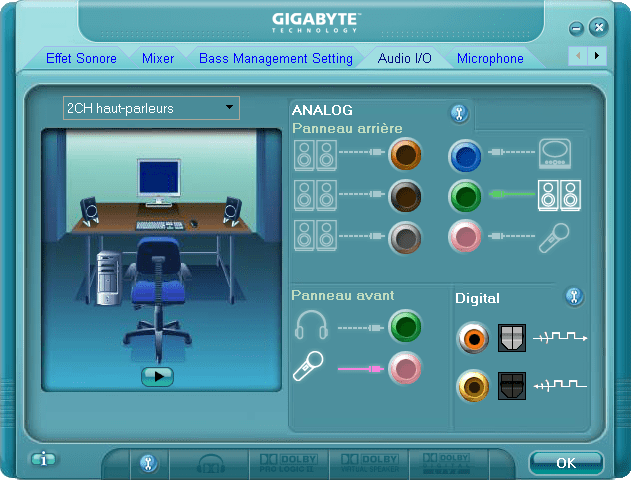
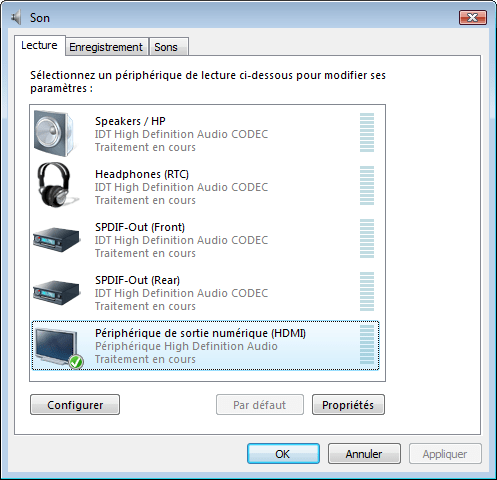






Bonjour,
Je viens d’installer mon ampli home-cinéma Yamaha que j’ai branché en hdmi sur mon téléviseur. Mon pc portable est lui aussi branché en hdmi sur le second port de ma télé.
Par contre je n’arrive pas à avoir le son du pc sur le home cinema (la sortie son du pc est bien configuré sur sortie hdmi). Comment faut-il que je prossede ?
Mon ancien homecinéma était relié en péritel à mon téléviseur mais sur ce nouveau produit, il n’y a plus de port péritel….
Faut-i acheter un adaptateur peritel/hdmi ou avez vous une autre soution ?
Merci de votre aide
j’avais le même souci que vous mais après avoir installé un câble optique numérique et tenté de paramétrer TV et home cinéma, je n’arrive toujours pas à avoir le son du PC sur le home cinéma… Je ne pense pas avoir trouvé le paramétrage correct.
J’ai 2 ports HDMI sur la TV, dois-je les intervertir ?
Le son du PC est bien réglé sur sortie audio externe.
As-tu une solution ? ou une indication pour le réglage ?
Pour utiliser le branchement que vous décrivez il faut brancher l’ HDMI qui vient du PC sur un « ENTRÉE HDMI IN » de la TV et brancher l’ HDMI qui vient du home cinéma sur une « SORTIE HDMI OUT » de la TV.
si votre TV ne dispose pas de « Sortie » HDMI mais seulement des « Entrée lisez la suite.
Si vous voulez juste du son stéréo, vous pouvez toujours branchez le home cinéma par câble audio 3.5mm directement pour avoir le son du pc.
Sinon si vous visez le son surround:
Pour avoir l’image sur la TV, et le son sur le home cinéma, il faut brancher le pc à la TV (par HDMI) et la tv sur le home cinéma (Obligatoirement par câble audio Optique ===> « Optical OUT » sur la TV et « Optical IN » sur le home cinéma)
Autrement si vous n’avez pas d’entré audio optique sur votre Home cinéma, ça va se compliquer un peu, car dans ce cas je pense qu’il faut brancher le home cinéma(qui va recevoir l’audio) ainsi que la télé(qui va recevoir la vidéo) sur le pc(qui va fournir l’audio et la vidéo) et pour ça 2 solutions sont techniquement faisable:
*Ces Solution vont vous permettre d’avoir uniquement le son du pc et non celui des chaines de la TV sur votre home cinema.
SOLUTION 1:
– Brancher la TV sur pc par HDMI
– Brancher le home cinéma sur le pc par HDMI également
et sauf si votre PC a 2 sortie HDMI, il vous faudra un SPLITTER HDMI du style:
pour envoyer le même signal sur la TV et le home cinéma ===> (la TV va exploiter le coté vidéo et le home cinéma va exploiter le coté audio)
SOLUTION 2:
– Brancher la TV sur pc par HDMI.
– Brancher le Home cinéma au PC par câble Optique
et sauf si votre pc dispose d’une sortie optique il vous faudra passer par un adaptateur [USB vers Optical] du style:
pour envoyer depuis le PC le signal vidéo sur la TV et le signal Audio sur le Home cinéma.
Je sais c’est assez compliqué, mais j’ai essayer de simplifier le plus possible.
Bonjour,
j’ai décidé de réaliser une petite installation avec un home-cinéma et un ordinateur.
Je voudrai tout d’abord pouvoir utiliser mes enceintes hifi 5.1 de mon home-cinéma avec mon PC HP quand celui ci est allume.
Je pense que cela n’est pas vraiment complique mais c’est plutôt la suite qui me parait moins facile à mettre en place.
Ensuite, le soir je voudrais etre capable de pouvoir eteindre mon ordinateur et utiliser l’écran. En fait, je voudrais pouvoir lire un Blu-ray dans le lecteur Blu-ray du home-cinéma et que j’ai l’image sur l’écran de mon ordinateur. En résume, mon PC HP serait éteint mais j’utiliserai que l’écran pour regarder un bluray lu par le home-cinéma en 5.1.
Voila ce que j’aimerais vraiment réaliser quitte à acheter plusieurs câbles ou autres accessoires.
Merci d’avance pour votre aide.
Il faut acheter un câble RCA MALE que tu trouveras sur Amazon ou autre.
Tu prends une prise jack avec 2 entrées pour les câbles RCA que tu vas brancher sur la sortie son du pc ( couleur verte).
Apres tu raccordes l’amplificateur avec les deux câbles RCA mâles sur la prise auxiliaire de l’amplificateur home-cinéma.
Bonjour Amien 34
je connais le même problème.
J’ai bien compris ton explication précedante ….
Mais comment faire si l’ampli ne dispose pas de sortie AUX (seulement Tuner, Vidéo 1, Vidéo 2, et DVD ?
Le son est de très bonne qualité (6 sorties) mais je n’arrive pas l’associer à mon PC avecb toute ma collection musicale.
Si tu avais une solution miraculeuse ce serait génial.
06 61 80 00 62
Mimi la Tortue
Bonjour,
J’ai fait l’acquisition d’un pack home-cinéma Sony 2.1 Blu-ray et je voudrais écouter la musique de mon PC (Dell) par le home-cinéma pour avoir un meilleur son.
J’ai voulu utiliser le câble HDMI et ensuite transférer l’image vers l’écran. Celle ci fonctionne correctement mais aucun son par le home il continue de passer par l’ordinateur.
Est ce que quelqu’un pourrait m’indiquer une solution?
Merci
Hello,
Je vous propose deux solutions pour brancher l’ordi au home via HDMI pour l’image et via optique pour le son, mais là je ne peux pas regarder la télé avec le son sur le home, ou, branché l’ordi à la télé via HDMI (ainsi je passe le son et l’image) puis la télé au home via câble optique et là!! c’est mortel.
Avant j’utilisais un cable double jack 3.5, branché sur la sortie casque et le son n’est vraiment pas terrible.
Il en résulte pour vous que vous vous munissiez d’un câble optique pour passé seulement le son de l’ordi au home. Mais attention de bien configurer votre ordi pour que le son sorte bien par le câble optique c’est à dire S/PDIF.
Bonjour a tous!
je poste ce message pour qavoir si il est possible de connecter un ampli home cinema sur un ordianteur via la carte son?
actuellement je suis équipé en sound blaster live 5.1 (sortie spdif)
est-ce possible selon vous chers internautes ??
merci beaucoup.
Hello,
Ce qui veut dire que ton ampli A/V a une entrée HDMI qui reçoit l’image et le son. Ta carte graphique a-t-elle une sortie HDMI? Si c’est non, tu ne peux utiliser cette solution.
Ta carte son doit avoir au moins une sortie numérique, coaxiale ou optique. La solution la plus simple est de te procurer un câble numérique, coaxiale ou optique et de relier la sortie numérique de ta carte son à l’une des entrées audio-numériques de ton ampli A/V.
Bonne chance.
Bonjour, j’aurais besoin d’un peu d’aide ! J’ai un home cinéma qui me sert en fait de chaine Hifi, car je n’ai pas de télé. Afin de pouvoir accéder aux paramètres de réglage du son, il me faut cependant relier mon home cinema a un ecran. J’ai donc relier le home cinema à mon pc portable par un cable HDMI. Malgré cela, rien n’apparait sur l’écran de mon pc… Quelqu’un pourrait il m’aider svp ?
Bonjour, j’ai réalisé une liaison analogique avec mon pc HP via un câble jack 3.5mm et les deux rca (rouge / blanc) sur une entrée ligne de libre du « home cinéma ». Je trouve le son bien faible par rapport aux possibilités du home cinéma. Ceci peut venir de quoi ?
Merci !
Bonjour, je Viens vous poser une question car j’ai bien lu vos commentaires ci-dessus mais je ne comprends pas grand-chose.Actuellement j’ai un ordinateur branché sur ma TV en HDMI et cela fonctionne plutôt bien.Je désire faire l’achat d’un home cinéma et pouvoir, avoir le son de mon ordinateur sur la TV quand le home cinéma et pas allumer. Et sur le haut-parleur du home cinéma quand il est allumé, que la TV soit en marche ou non , cela parait évident, mais pas certain à voir le problème que plus de personnes rencontrent, donc quel home cinéma acheté ? Merci, je suis sous Windows 7
Bonjour,
Dans la plupart des cas il existe une entrée optique SPDIF sur l’ampli HC, il faut utiliser cette entrée, c’est la seule solution, mais il faut évidemment avoir une carte son avec une sortie optique sur le PC.
Donc vous devez vérifier la carte son de votre PC dispose d’une sortie SPDIF.
cdl
Bonjour, merci c’est une carte sont intégré à la carte mère, ASUSTEK p8h61 plus, ci j’achète une autre carte sont , comment paramétré Windows pour avoir le sont sur le HDMI et SPIDF en même temps ? Merci
Ordi portable win 10 connecté en HDMI sur ampli DENON lui même connecté en HDMI sur TV : aucun affichage et aucun son. Avec celui de ma femme même constat
Si je connecte le portable directement sur la TV ça marche
Ordi portable de mon fils win 8 connecté HDMI sur ampli puis hdmi sur TV : ça marche
Alors que faire ?
Merci
Bonjour la team,
J’ai un macbook pro et j’arrive à diffuser le son à mon installation home-cinéma sans avoir besoin d’aucun câble . Pour pouvoir utiliser cette option il faut que votre amplificateur supporte le streaming audio AirPlay ou doté de la DLNA pour les PC Windows. Si vous possédez un Mac, absolument tous les sons lus sous Mac OS X peuvent être streamés, sans perte de qualité, vers l’ampli. Sous Windows, seul iTunes permet ce streaming sans perte.
Celle solution est aussi idéale pour regarder ses films sur l’écran du PC et le son sur sont amplificateur home-cinéma.
CDL.
bonjour,
depuis un moment j’ai un ampli Onkyo TX-NR545 avec entrée-sortie HDMI ce qui me permet de brancher en entrée le pc et en sortie le projecteur. Mais depuis peu je me demande si le 51 voir 71 marche vraiment. Donc je me suis penché dessus et quelle surprise de voir que je ne suis qu’en 2.0 depuis tout ce temps. :/
Je ne comprend pas pourquoi VLC ou le pc ne transmette pas le son à mon ampli.
Quand je fais des réglages dans VLC ca coupe le son. La sortie Son est aussi coupé si je met en 7.1
je désespère à trouver la bonne façon de faire. Auriez vous des pistes?
merci
bonjour,
j’ai aussi des difficultés pour visionner un film sur écran ( pas TV) via un projecteur (Xiaomi) et un MacBOOK PRO et un ampli Yamaha RX V635.
j’ai branché en HDMI le mac à l’ampli et le projecteur à l’ampli… je reçois le son mais pas l’image… si quelqu’un sait ce que je dois faire? merci
j’ai une question, j’ai 1 entrée optique sur ma barre de son. et j’ai plusieurs appareils optique que j’aimerai mettre sur celle ci. est ce qu’il existe des routeurs comme pour le réseau internet pour pouvoir utiliser plusieurs sortie optique sur 1 entrée ?
merci
il faut que la sortie de la carte son soit paramétré en 5.1 ou 7.1 .
a ce moment la vlc pourra basculer le son en 5.1 ou 7.1 selon vos choix .
vlc ne peut pas changer les réglages de votre carte son . il peut juste utiliser les réglages existants.
pour régler le son il suffit d’un clic droit sur l’icone du son . ensuite de sélectionner périphérique de lecture.
il reste à cliquer sur sa sortie utilisé et sur configurer
la vous pourrez choisir 2.0 5.1 ou 7.1 selon votre carte son